本站建議搭配 Hover Zoom+ chrome 擴充套件,可自動放大圖片
( 站內文介紹: https://goo.gl/BnBSGa )
網站搜索不是很好用建議使用google底下括號內是範例,整串打進google搜索內;
[ site:https://charlottehong.blogspot.tw/ 你要搜索的內容 ]
2017年1月12日 星期四
未来の自分になっておく
未来の自分になっておく

2016年給自己寫下的一句話,迷迷糊糊的一句話,大抵至今天才忽然意識到了2016年的願望的自己居然真的做到了,我也是現在才意識到願望是什麼,很多事情想清楚地想明白卻講不出來。
- 寫了很多文章與金句
- 真的有辦法給出即時反饋了
- 真的做到"實踐才是最好的說"
- 部落格真的建起來了
金句
2016年寫了50句,最初的第一句話只不過是因為無意識的說了一句話,信任這種東西,一旦失去了就再也回不來了。
結果過了一個禮拜,有類似的事件發生,他居然原封不動的把這句話給複述了一次,肯定是擋下有給他些感動才有辦法記住,也或許因為這個契機才有這50句,還好你當時記住了。
啟發自國中的時候太白目常常點別人另一側肩膀,再加上動畫黑執事主角的名言,一旦失去了就再也回不來了
文章記事大約100多篇來著,我把遇到的問題、解決的問題,想到的問題都記錄下來了。
寫作這事兒還真不好開始,沒想到居然是從吵架開始的XD 一篇幾千字的寫下自己的想法,哪裡做對了,哪裡做錯了,莫名其妙居然就學起來了。只可惜那21篇記事隨著硬碟的事故去了…估計也有2萬字吧。
及時反饋
年底的時候跟朋友聚聚吃飯,回家的時候跟載我回來朋友在門口講了3小時,在這小時裡面我禪數一整年讀到的書的精華內容,並加上自己實驗後的驗證結果,也根據這些內容回答了她一些問題。
我居然真的把一年讀的書都過了一次了,毫無停頓的自然地,不中斷的。現在想起來才發現這不正是我以前一直所憧憬的麼。
實踐才是最好的說
很多時候一件事情,尤其是越簡單的事情是越難傳遞的,正因為過於簡單以至於,為什麼這簡單的事情還需要你來說?
我一直覺得阿,負面的評價就負面吧,仔細看過想過比較重要,但更多數的人是一旦聽到負面評價,就只想著如何反擊。
更多時候或許是邏輯思維能力,抑或是元認知的不足導致的吧,不知道從什麼時候開始意外開啟元認知的能力,變得什麼事情都會想的深入,更多時候收到負平想的不是,如何證明自己,而是我為什麼做錯了,我真的做錯了?
元認知,回溯到我最久以前的記憶,小一、二的時候,記得有一次我哥惹得我很生氣,那時候我想摔東西斯課本,但同時我卻很清晰地記得我問了自己,為什麼我要撕課本,為什麼我要摔東西,得到的答案是因為別人也這麼做。那課本有我那時候最愛的色紙撕了就沒了。雖然我最後還是把她撕了然後自己後悔在那邊哭QuQ。不過想想真的很可怕啊,一個小屁孩居然可以做到這種思維,或許那是我第一次開啟元認知吧。這東西一但不小心開了就很難很難再關掉了。
大抵至今天,有人這麼地告訴我:
就是ㄚ當別人說你哪裡哪裡錯 或是像XXX那樣 你不會一下就很反彈的否決對方 很能接受別人講你哪裡錯
像我就會 不管對方講的對還是錯 我會先很反彈的否定對方 事後才會想自己對還是錯
這很可怕的,我清楚地知道這話肯定不是一次兩次的觀察得到的,而是太多次的觀察。我這才真的相信我做到了。這話也是最難講的,誰要是對誰講這種話,一定不會有什麼好結果的。要麼聽聽就過去,要麼覺得妳虛偽。
种下种子,坚决不提结论,让他自己想 |李笑來2015.11
部落格
沒想到部落格真的建起來了,裡面只是有著我解決過問題的點點滴滴的文章,沒想到一天居然還能有200多的流量。
El Psy Congroo
2017年1月8日 星期日
硬碟MBR GPT 差異 [Windwos無法安裝至此硬碟解決方法]
硬碟MBR GPT 差異 [Windwos無法安裝至此硬碟解決方法]

網上蒐一下其實很多錯誤的知識XD,大家都是诶好像解決於是就解決了,差不多都這種模玲兩可的答案,昨天群裡有人正好問了相關問題,順手打了一篇。把他詳細展開機說好了
先說最懶的萬用解決方案
- 你把那顆硬碟分區全砍了,重新啟動,重建分區就解決了
- 使用USB而不要用光碟
- 如果是Win7映像 (非SP1版本) 可能還是不行,請直接使用W8以上的,或SP1
正式開始前先講幾個必要知識,你會清楚知道為什麼我都那樣那樣做了還不行,為什麼大家摸索這麼久還沒摸索出來(變因有點多)。
如何安裝
開機時使用開機選單開機,比如說ASUS的是F8,插入隨身碟或光碟按下F8你會發現,出現好幾個隨身碟,其中一個有帶UEFI字樣一個沒有,這裡是關鍵
硬碟的安裝方式由,用什麼方式啟動決定
- UEFI字樣啟動→GPT
- 沒有UEFI字樣→MBR
就是說你用UEFI啟動Windows的安裝隨身碟或光碟就只能用UEFI安裝,所以很多人的問題出在這裡明明是MBR的格式,安裝時沒有選擇好直接用UEFI啟動進去了。或者反過來第一次裝的是GPT硬盤,但是自己安裝時卻步小使用沒有UEFI字樣的進入了,於是兩種情況都會直接導致安裝失敗。(注意光碟好像支持UEFI啟動…)
於是常常聽到,我上次這樣裝明明可以
運氣問題上次選對了
UEFI字樣不明顯,第二個是基於某些原因被迫的…這個比較慘
還有一種狀況,你手上的系統是 W7非SP1版本的這個時期的W7並沒有支持UEFI啟動,就是說你無論如何都只能用MBR啟動了。如果偏偏UEFI設定裡面沒有支持傳統舊的BIOS(CSM選項),你會不管怎麼安裝都失敗。
解決方案:
- 自己幫你的W7做EFI導引文件
- 使用有EFI導引文件的映象檔(W7 SP1)
- 直接升級使用W8以上系統
被迫的:
我真遇過朋友拔了記憶體,因為偵測到硬體變動UEFI被重設原廠,原廠預設CSM是關閉的(選用
超快速啟動會強迫關閉CSM),他的w7是MBR然後就再也開不了機了。CSM:模擬傳統BIOS
超級快速啟動:Ultra fast boot (搶奪一切資源只求速度,連鍵盤也不讀了那種)
BIOS啟動
也就是傳統BIOS啟動,BIOS做完他該做的事情之後她會依據設定內的硬碟啟動,此時會找到硬碟內被標記為開機磁區的磁區內的BCD開機檔,最後在導引到win核心啟動
在Windows上開機檔的表叫做BCD (Linux上是grub),可以透過修改BCD修改啟動程序。假如我修改成另一顆硬碟則過程變成
Bios -> A盤 -> A盤被標記的分區 -> BCD -> 啟動核心(可以不同分區也可以不同盤)
所以要做系統選單可以從BCD下手。此外還有一個限制BCD所處的磁區必須是主分割,作業系統所處的地方並沒有要求必須是主分割區,也可以是邏輯分區。
所以MBR硬碟並沒有限制至多只能裝4個系統,是因為微軟的官方安裝程式會強迫你只能用主分區,你沒辦法用官方光碟這樣搞的,必須手動個別安裝系統在個別指定BBD到各個分區。
此外~仔細想想的話發現一個缺點,BIOS居然沒有權限管控要開哪個系統
EFI啟動
傳統的BIOS存在著某些缺點,尤其在大硬碟上真的出事了,他沒有辦法辨識超過2TB的分區,這是因為它本身的是16進位系統的關係,於是有了新的系統EFI,現在的則是EFI的改良版本UEFI,所以這是新名稱了不能在叫成BIOS了,UEFI他叫UEFI[^UEFI]。
同時也發展了一個新的硬碟格式GPT,用來給UEFI系統使用的格式,支持2T以上的分區
EFI啟動不同於MBR真正實現由UEFI管控了,可以直接由UEFI選擇我要啟動哪個磁區,就是你會在UEFI內看到系統選單而不是硬碟選單。
UEFI的出現解決了很多問題,這裡還新增了一些功能
快速啟動
快速啟動(混合開機)的原理是說原本電腦啟動時必須檢測硬體設備、載入一些有的沒的才能夠繼續開機,快速啟動會在關機時直接將資訊寫在硬碟上,下次開機時直接讀取,大概省4~7秒,那種按開機閃一下到桌面就這樣來的。
GPT硬盤的EFI啟動必需額外再硬盤第一分區切一個
ESP 磁區UEFI會直接讀取,所以如果要建多系統直接在ESP分區內下手把開機文件設定好複製進來即可
安裝linux時會看到兩份啟動文件,一個是
grub64一個是 s 開頭的,兩個都可以啟動只是grub沒認證,如果有開安全啟動會過不了。為何大家說W8以上筆電不能裝linux
有兩個問題
- ESP分區
- 安全啟動
- Linux要手動用UEFI啟動USB(不能是光碟)
- 安裝時要自己手動建ESP分區(Win會自動建)
- UEFI要選擇有認證的選單
由於以上3項原則過於嚴謹以至於一般狀況下瞎猜猜不出來,所以大家得到的結論乾脆就是W8的筆電不能裝LINUX。
除非開CSM+關安全啟動,強迫降級系統回舊時代,這是大家找到一條路也是google唯一能見的。可是你這一關不是連W8都要重灌了,還真出了不少安裝linux的教學連W8一起降級重灌的文章。(此外GPT、MBR是可以無損轉換的)
偏偏有些筆電安全動鎖住不給你關(更多的是要設置密碼UEFI密碼才能解鎖),於是又有更多的人說了 W8不能安裝linux
2017年1月4日 星期三
Windwos 如何限制資料夾或檔案不可刪除,但可修改、新增
Windwos 如何限制資料夾或檔案不可刪除,但可修改、新增

某些情況下你並不希望使用者刪除或編輯,比如說電腦的還原印象檔或共用網路芳鄰時,尤其是共用,比較容易出現需要可以新增或查看但不能編輯刪除的情況。
雖然說可以編輯也等同於可以刪除(開啟文件全部刪除),主要是防止失誤,不小心按到誤砍檔案或是有時候滑鼠不小心拖曳把某個資料夾拉到某個資料裡面。
可以透過簡單的權限設定來避免,詳見底下說明
設定權限
不可修改
如果不希望修改直接
復原
這並不是什麼太過強力的方法,復原簡單依照原路走回去就好,把剛剛關閉的權限都重新啟用即可,你也可以選擇直接啟用繼承。
完全潛行檔案
如果你需要的是完全潛行檔案的還有一種功能大陸翻譯是畸形文件,可以完全潛行檔案,只有特定方法才能查看、修改或寫入,詳細參閱google。
2017年1月3日 星期二
Mac OSX Chrome 全螢幕並隱藏上方[分頁、地址、最愛]欄位的快捷鍵
Mac OSX Chrome 全螢幕並隱藏上方[分頁、地址、最愛]欄位的快捷鍵
Mac 全螢幕模式並不像 Windwos 的全螢幕,只是放到最大而已
先全螢幕 (按左上角的放大也可以)
Ctrl+Cmd+f進入全螢幕之後再按
Shift+Cmd+f就可以隱藏地址欄與我的最愛列了相當於 Windwos 的 F11 全螢幕模式。
2017年1月2日 星期一
如何記錄收集FB上的文章、視頻
如何記錄收集FB上的文章、視頻
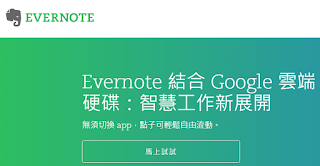
Evernote:https://evernote.com/intl/zh-tw/
安裝之後會自動安裝一個chrome的套件,如果沒有自行補裝
商店連結:Evernote Web Clipper
商店連結:Evernote Web Clipper
我有購買付費會員,通過我的連結註冊可以獲得1個月付費會員
需要的話在底下留言吧留下你的Email (這個過程對我沒有任何益處)
需要的話在底下留言吧留下你的Email (這個過程對我沒有任何益處)
擷取
主文中間上方的 +- 可以選擇是否一起擷取底下留言的內容
右邊紅框框可以決定存到哪個筆記(分類)裡面
右邊紅框框可以決定存到哪個筆記(分類)裡面
人名和文內的超連結都會被保留下來,該篇文章的連結也會保留下來(右上角)
其他
這個軟件網站都能保存,保存公帳號的文章也可以,順手看過幾篇就存下來吧
之後想到什麼直接全文檢索,就可以找到了~
之後想到什麼直接全文檢索,就可以找到了~
保存影片
影片就只能存到自己硬碟上了,參考這站內篇文
http://charlottehong.blogspot.tw/2016/10/facebook-fb_22.html
http://charlottehong.blogspot.tw/2016/10/facebook-fb_22.html
如何從 chrome 挖出歷史紀錄的 圖片或影片
如何從 chrome 挖出歷史紀錄的 圖片或影片
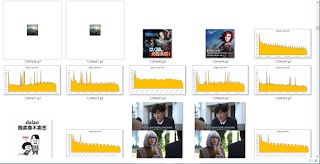
- 有時候看過一個什麼東西,忽然想不起來,或是網址已經剛剛被移除想要挖東西出來
- 或者是想下載某些網站禁止、或不能下載的音頻、視頻或圖
都可以用這個方法挖出來,前提是要先完整緩衝過一輪
路徑
Chrome 的路徑在這裡
%USERPROFILE%\AppData\Local\Google\Chrome\User Data\Default\Cache
不過都沒副檔名也不知道什麼是什麼
批量更改副檔名
先依照日期分類,把同一天所有的文件都複製出來,桌面建一個新資料夾
然後看你要的是什麼檔案,如果是gif檔就輸入
ren * *.gif
如果要找其他副檔名就輸入其他的格式吧,比如說改找影片
ren *.gif *.flv
ren *.gif *.mp4
不過影片的通常直接用容量排序前幾個就是了
訂閱:
意見 (Atom)















